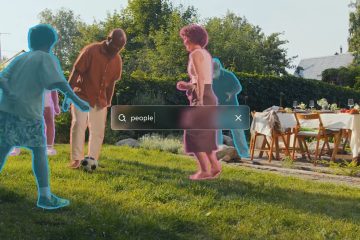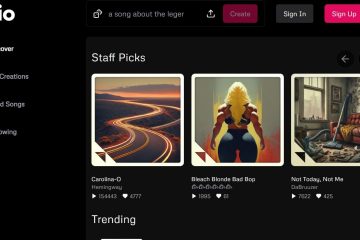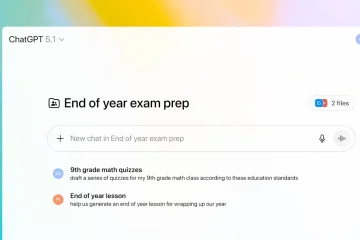Para enviar um documento do Microsoft Word para o Kindle, abra Word > Arquivo > Exportar, clique em “Enviar para o Kindle,” faça login com sua conta Amazon, escolha a opção de formato e clique em “Enviar.” Após alguns minutos, os documentos aparecerão em sua biblioteca Amazon Kindle.
No Microsoft Word, agora você pode enviar documentos para qualquer dispositivo ou aplicativo Amazon Kindle e, neste guia, aprenderá como. Além dos livros, os usuários do Kindle agora podem ler documentos do Microsoft Word em qualquer dispositivo ou aplicativo. A opção está disponível em o recurso”Exportar”no aplicativo de processamento de texto para Windows 11, 10 e macOS.
O recurso oferece duas opções, incluindo”Curtir um livro do Kindle”ou”Curtir um documento impresso”. uma inicialização do Kindle”permite ajustar tamanhos de fonte e layouts de página e é mais adequado para texto com formatação mais direta e leitura em telas menores. Ele também oferece suporte a notas adesivas manuscritas com o Kindle Scribe.
Por outro lado, a opção”Como um documento impresso”mantém os layouts de página e a formatação como estão e é mais adequada para texto com formatação e elementos mais complexos como tabelas incorporadas. Também suporta escrever diretamente na página com o Kindle Scribe.
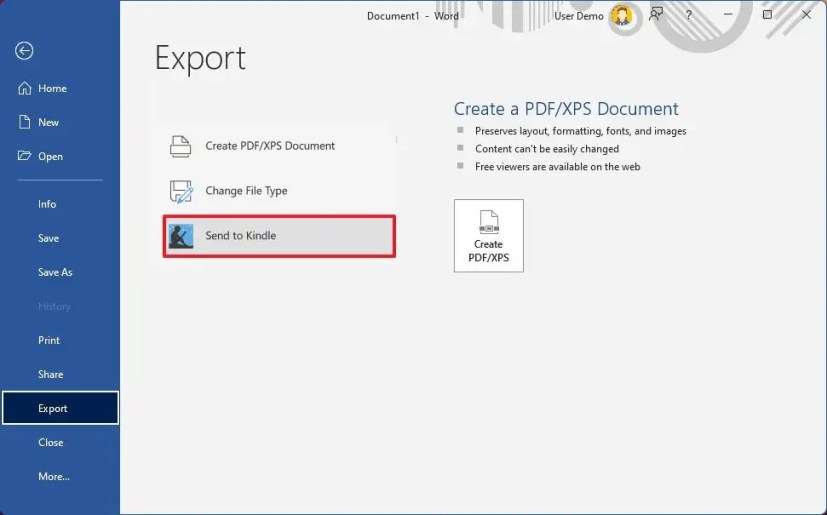
Este guia irá ensinam as etapas fáceis para enviar documentos do Word de seu computador com Windows 11 para um aplicativo ou dispositivo Kindle.
Enviar documentos do Word para o Kindle no Windows 11
Para enviar um documento do Microsoft Word para um aplicativo ou dispositivo Kindle do Windows 11, siga estas etapas:
Abra o Microsoft Word.
Abra o documento para exportar para o Kindle.
Clique em Arquivo.
Clique em Exportar.
Clique em “Enviar para o Kindle” opção.
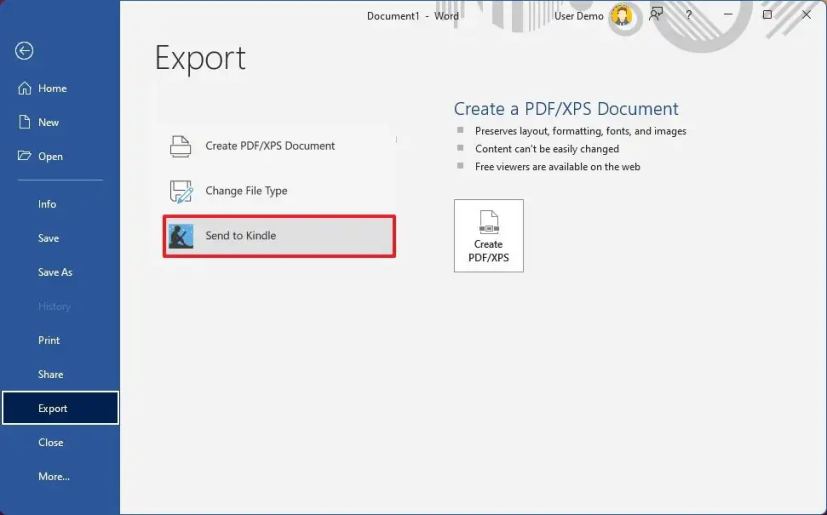
Clique no botão Fazer login para fazer login no Amazon conta.
Clique no botão Permitir para autorizar a ação (se aplicável).
Selecione o formato a ser aplicado ao arquivo, incluindo “ Como um livro Kindle” ou “Como um documento impresso.”
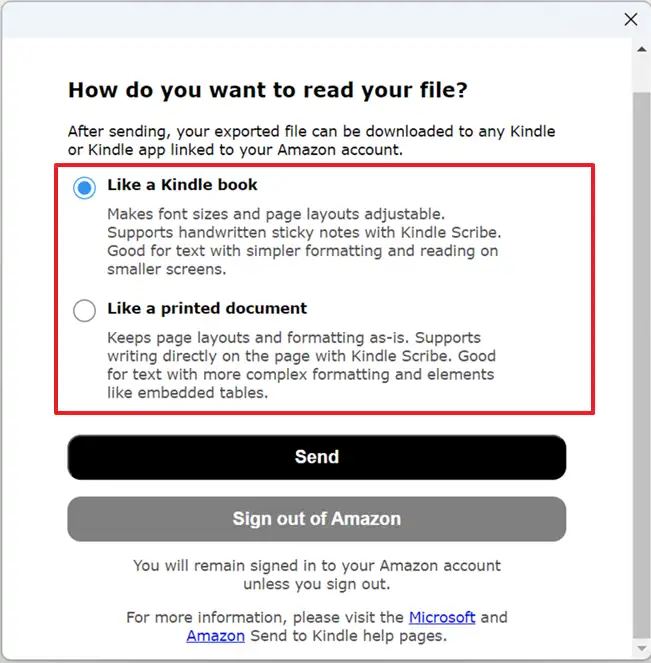 Enviar para as opções do Kindle/Imagem: Microsoft
Enviar para as opções do Kindle/Imagem: Microsoft
Clique no botão Enviar.
Depois de concluir as etapas, após alguns instantes, o documento do Microsoft Word aparecerá na biblioteca do Kindle.
É também é possível acessar amazon.com/sendtokindle para ver o status do arquivo ou saber mais sobre os arquivos do Microsoft Word enviados para o Kindle.
@media only screen and (min-width: 0px) and (min-height: 0px) { div[id^=”bsa-zone_1659356403005-2_123456″] { largura mínima: 300px; altura mínima: 250px; } } Tela somente @media e (largura mínima: 640px) e (altura mínima: 0px) { div[id^=”bsa-zone_1659356403005-2_123456″] { largura mínima: 300px; altura mínima: 250px; } }